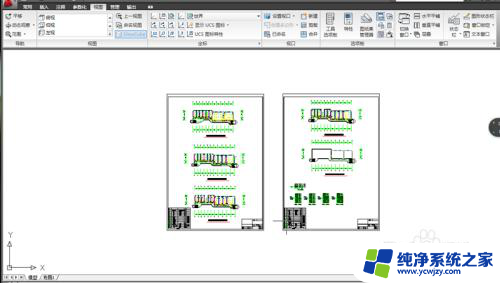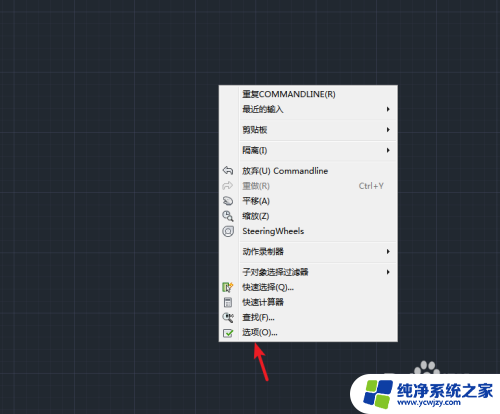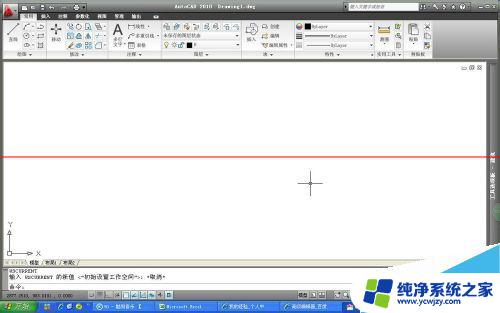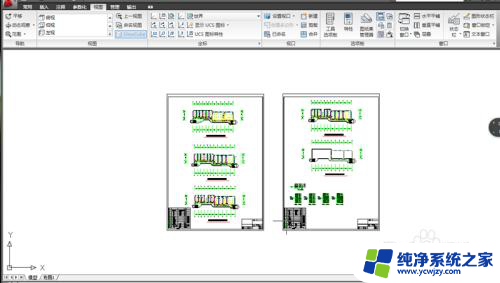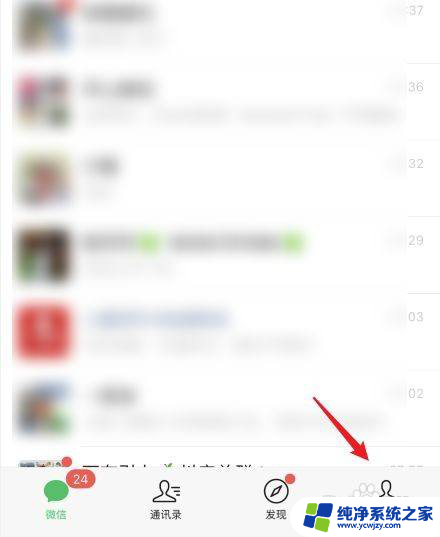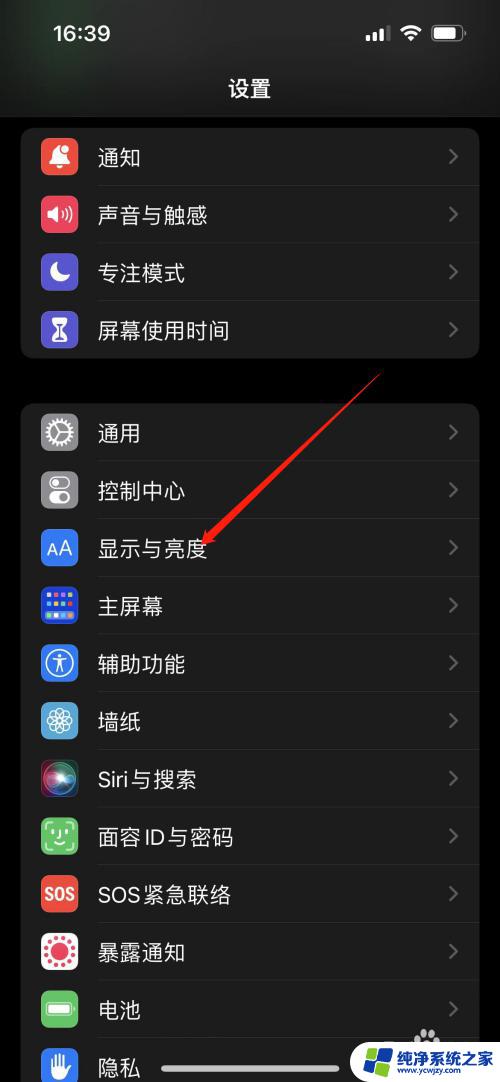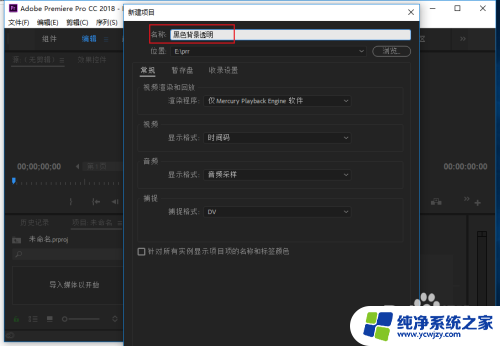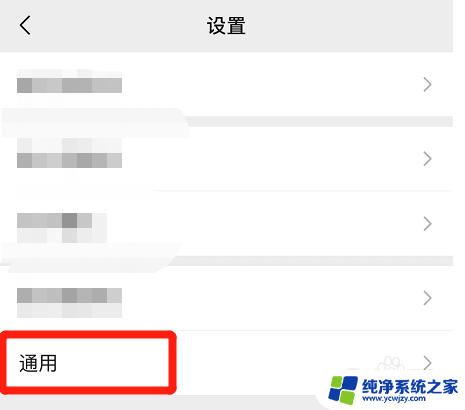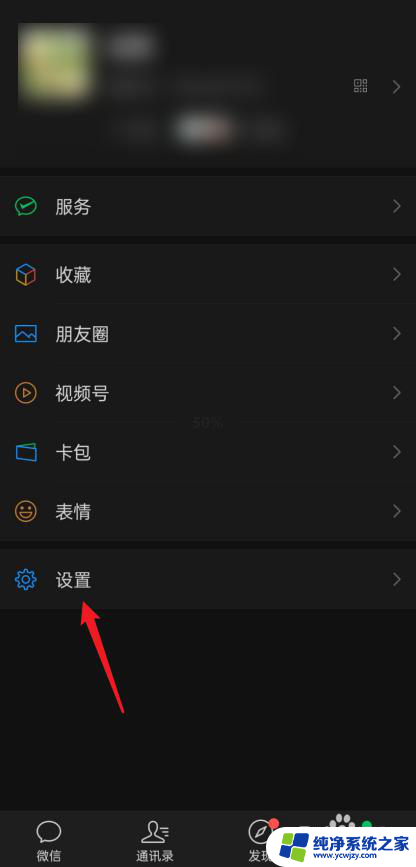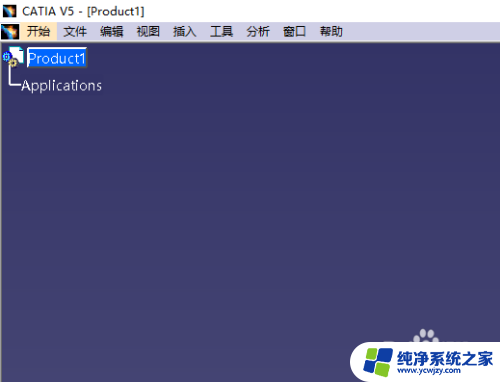cad如何把背景调成黑色 CAD布局怎么改成黑色背景
cad如何把背景调成黑色,CAD软件是一种广泛应用于工程设计领域的计算机辅助设计工具,它能够帮助工程师们更加高效地进行建模和绘图工作,在使用CAD软件时,有些用户可能会感到眼部疲劳或视觉压力,特别是在长时间的操作中。为了解决这个问题,许多CAD软件都提供了调整背景颜色的功能,其中将背景调整为黑色成为了一种常见的选择。如何将CAD软件的背景颜色调整为黑色呢?接下来我们将详细介绍CAD如何将背景调成黑色以及如何改变CAD布局的背景颜色。
操作方法:
1.在命令栏输入字母op,然后敲击回车,
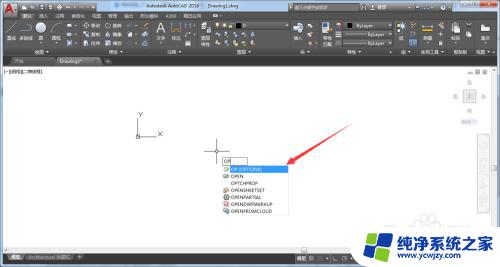
2.直接调出【选项】对话框,我们点击【显示】命令。在他的选项里面找到【颜色】命令,
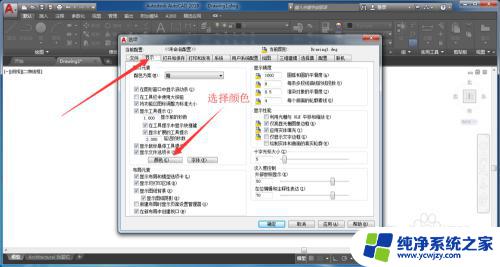
3.在上下文里面选择【图纸/布局】,在界面元素里面选择【统一背景】。

4.点击颜色旁边的小三角,在下拉菜单中选择黑色,然后点击应用并关闭,

5.回到【选项】对话框,我们把【显示图纸背景】前面括号里面的对勾去掉。然后点击【确定】,
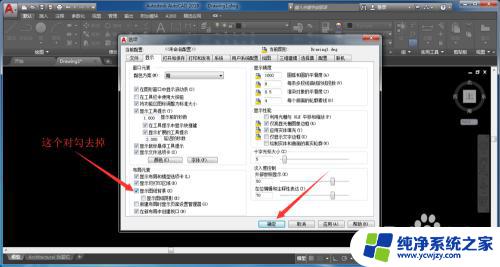
6.回到CAD编辑界面,我们可以看到CAD布局已经变成了黑色,

以上就是有关如何将CAD背景调整为黑色的全部内容,如果您遇到相同的问题,可以按照本文提供的方法进行解决。